Maya创建豪华客厅 模型篇
【火星时代专稿,未经授权不得转载】

导言:
大家好,我将在这套教程中带领大家学习如何在Maya中制作一个豪华客厅的过程,首先我们讲解的是建模部分。
首先创建一个原始的立方体。(图01)

图01
进入属性编辑中,将宽度细分设置为20。(图02)
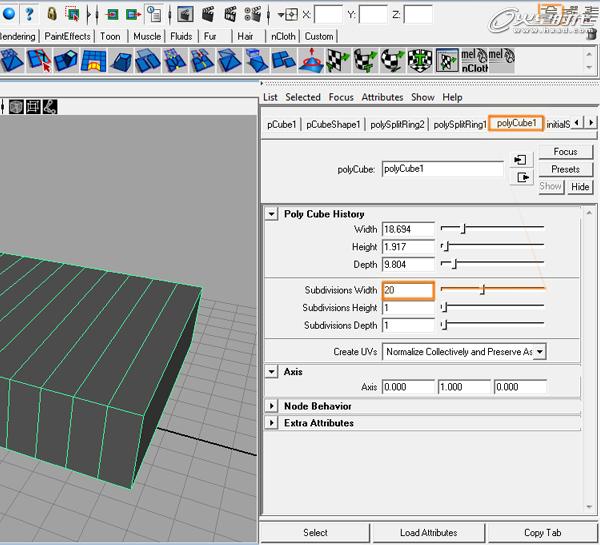
图02
进入Edit Mesh选择Insert Edge Loop Toll插入环形边。(图03)
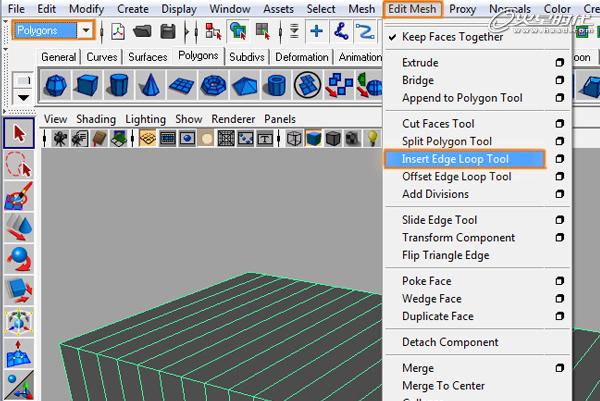
图03
随着插入环形边工具的选定,为立方体边缘插入两条线。(图04)

图04
选择围绕着立面体所有的面,如图所示。(图05)

图05
然后使用Extude挤出工具,对这些选定的面进行挤出。(图06)

图06
向外挤出一点点。(图07)
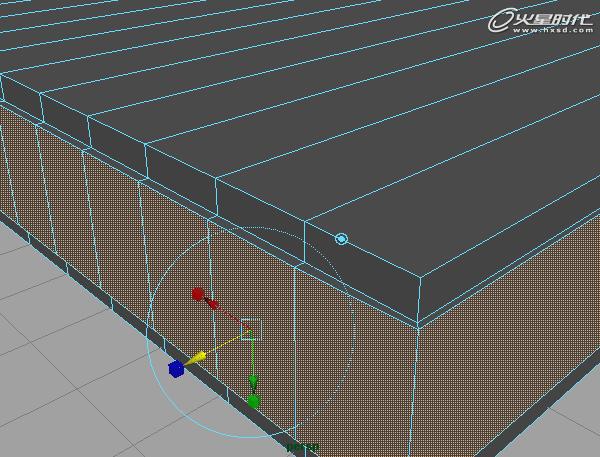
图07
再选择围绕着立方体的小的面。(图08)

图08
对它们同样使用Extude工具。(图09)

图09#p#e#
同样向外挤出一点。(图10)
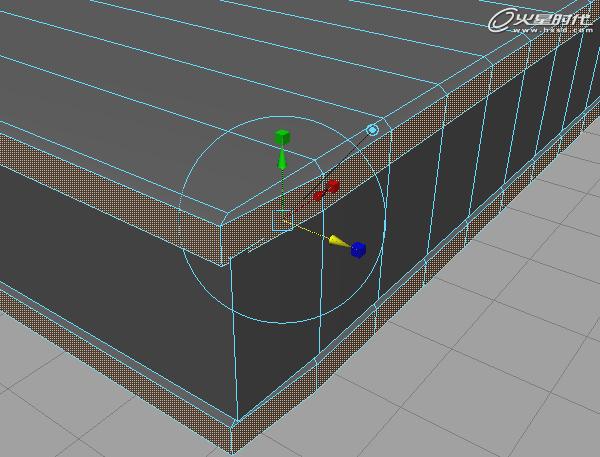
图10
选择立方体按一下数字键3,可以是模型进行smooth光滑。现在看起来还是不错的,不过拐角处看起来还是不够锋利。(图11)

图11
选择插入环形边工具。(图12)
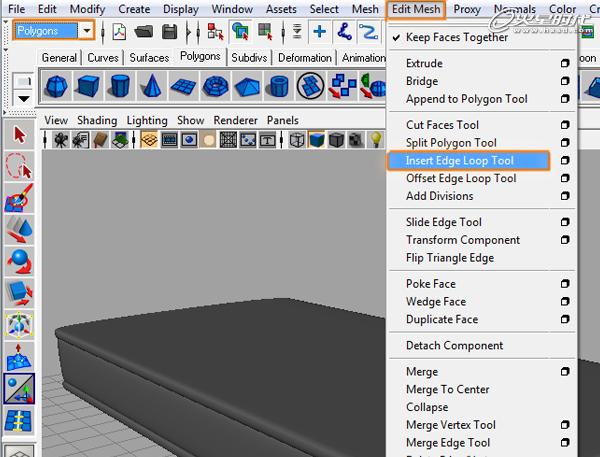
图12
对立方体添加4条环形边。(图13)

图13
选择立方体进入Animation,选择“Create Deformers > Nonlinear > Bend”。这样我们就可以创建一个有弯曲度的沙发。(图14)
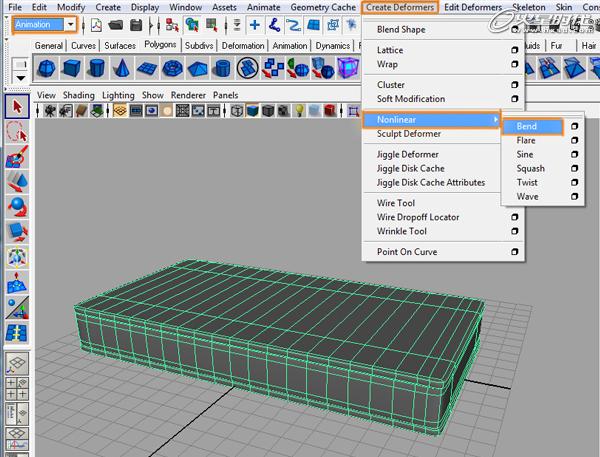
图14
选择Bend进入属性面板中,进入Attributes选择Rotate,把Z轴设置为90度(这个数值的设置取决于你的立方体的位置)。(图15)

图15
进入到Bend1的属性面板中,更改以下的设置:
Curvature: 1.700
Low Bound: -0.600
High Bound: 0.400
注:这些设置主要取决于你的想法。(图16)
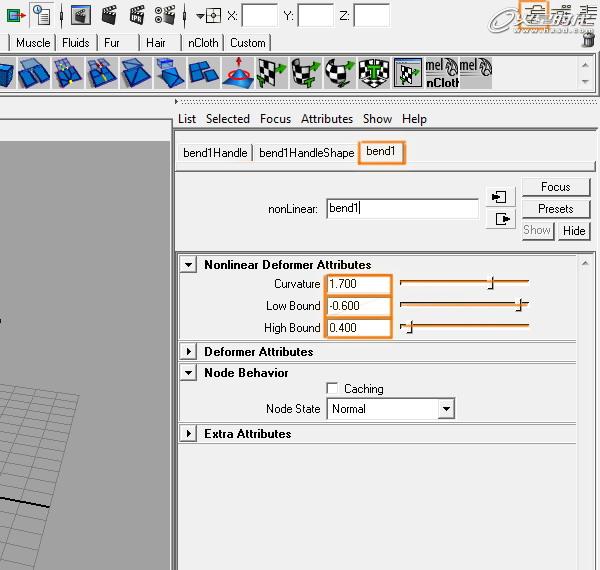
图16
调整完后的结果就如图中一样。(图17)

图17
选择变形后的立方体,然后旋转它们的位置。现在沙发差不多制作好了。缺少的只是椅腿了。(图18)
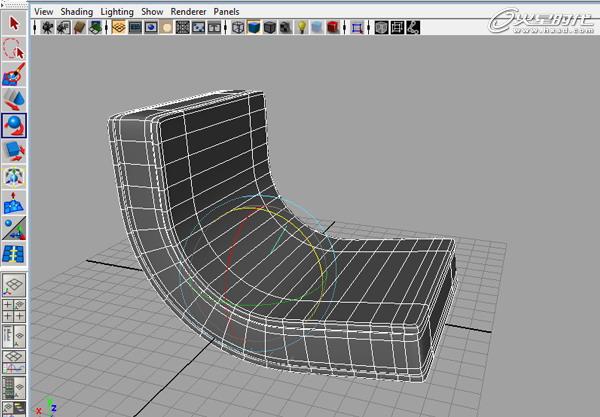
图18
创建一个圆柱体。(图19)
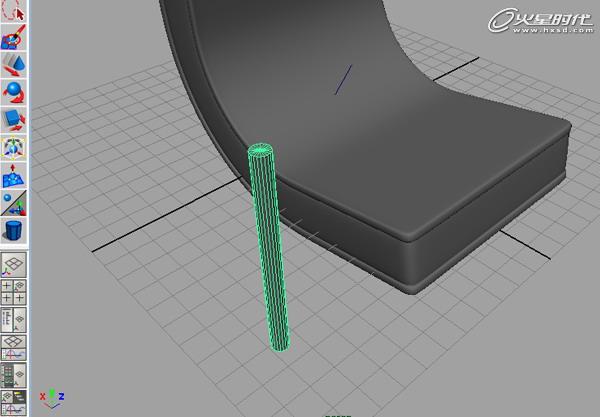
图19#p#e#
进入圆柱体的属性面板,选择polyCylinder1标签,选择高度细分设置为36。(图20)
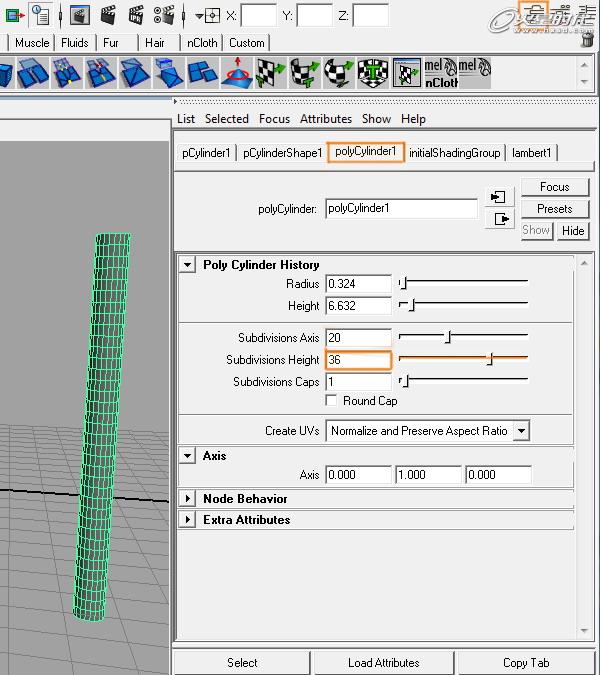
图20
选择圆柱体,使用缩放工具向一个方向进行缩放。(图21)
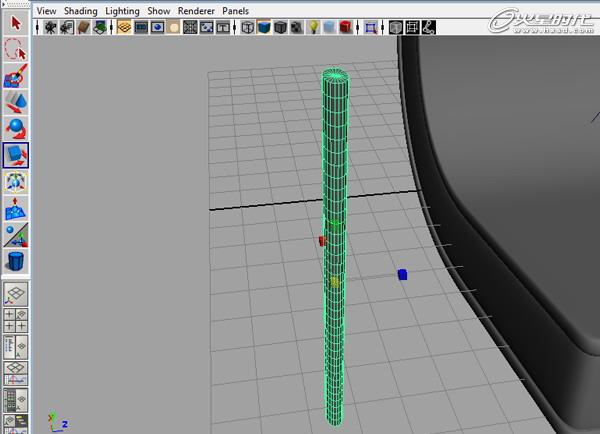
图21
进入Animation菜单,选择“Create Deformers > Nonlinear > Bend”。(图22)
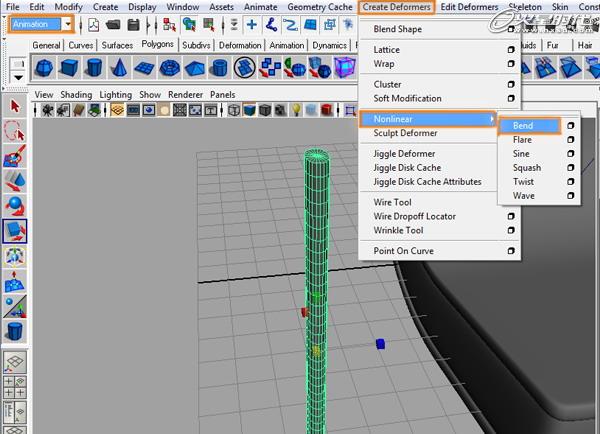
图22
转到属性编辑器,设置Y轴旋转值设置为90度。(图23)
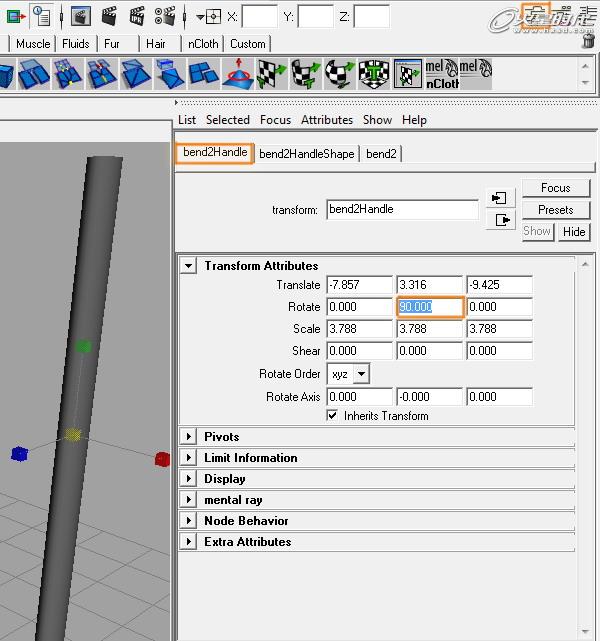
图23
进入Bend2属性设置面板,更改以下的设置:
Curvature: 0.750
Low Bound: -0.300
High Bound: 1.500
注:这些设置主要取决于你的想法。(图24)
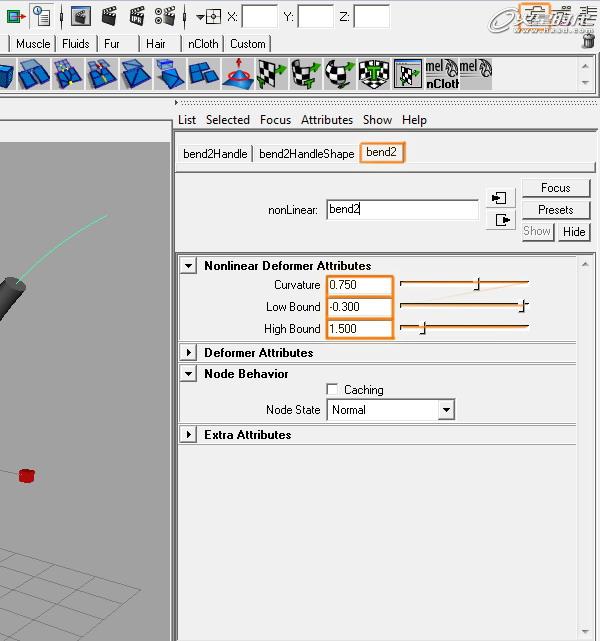
图24
复制4个圆柱,然后把它们的位置匹配好沙发。(图25)
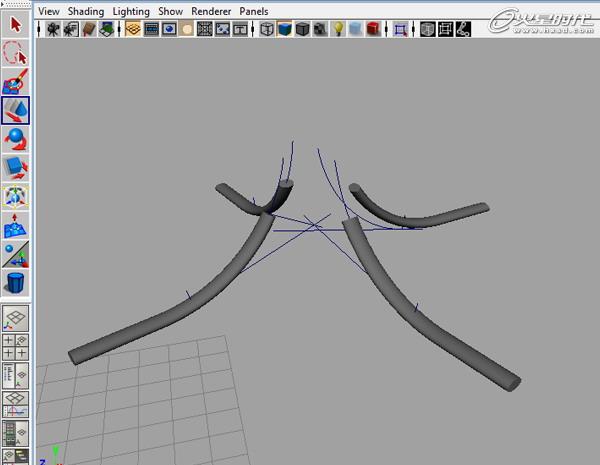
图25
选择所有的圆柱(包括变形器),移动它们的位置。(图26)
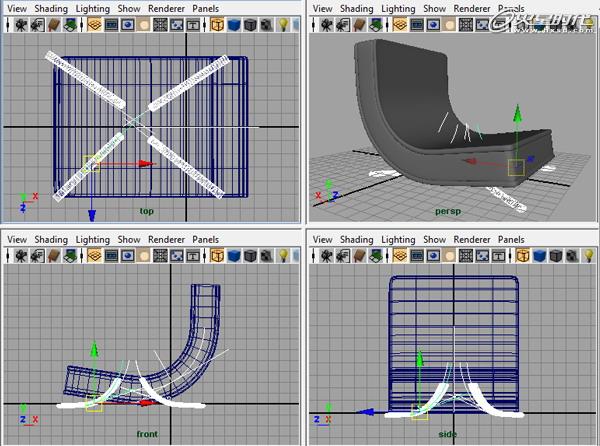
图26
现在沙发已经完成了,选择所有的物体进入“Edit > Group”。(图27)
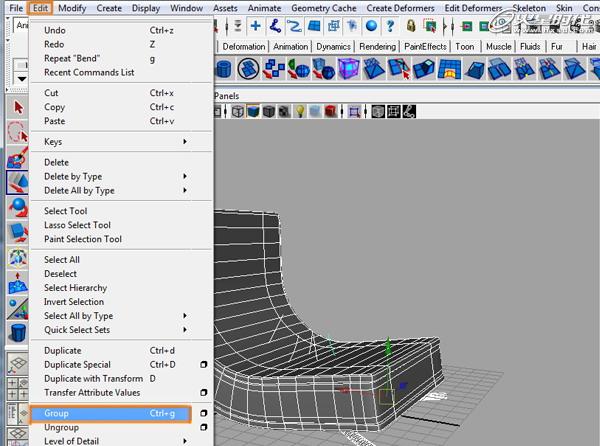
图27
进入新的组的属性面板,把名字修改成“Sofa”。(图28)
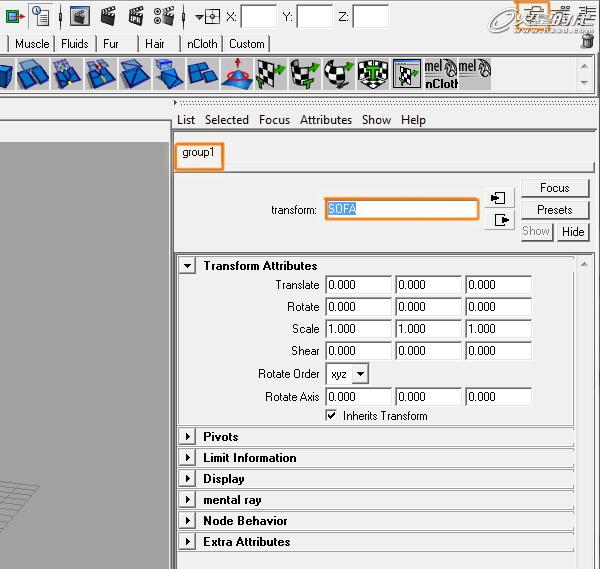
图28
进入侧室图,选择CV曲线工具。(图29)
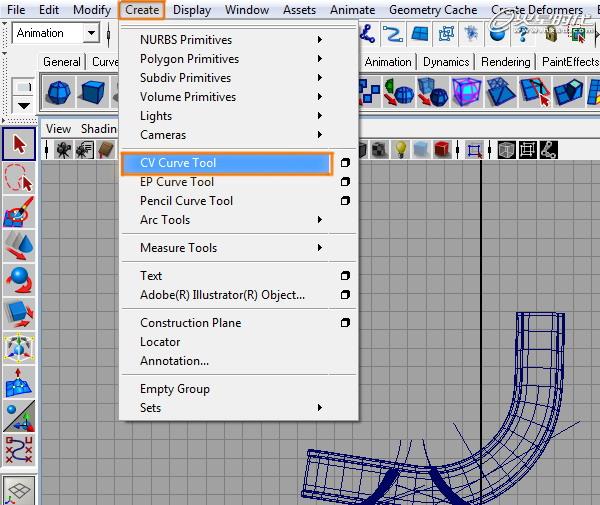
图29#p#e#
使用CV曲线工具,创建一条曲线。(图30)
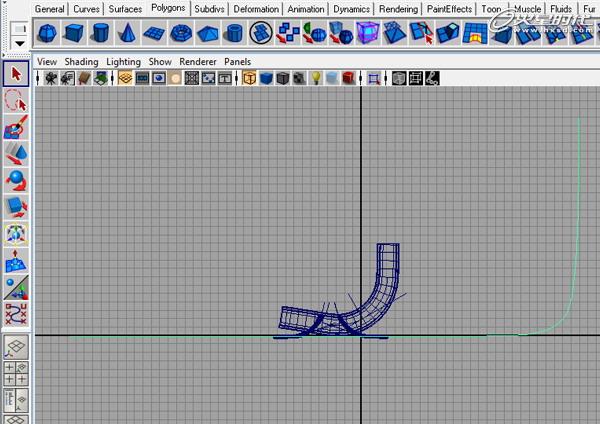
图30
复制曲线,并移动到另一边。(图31)
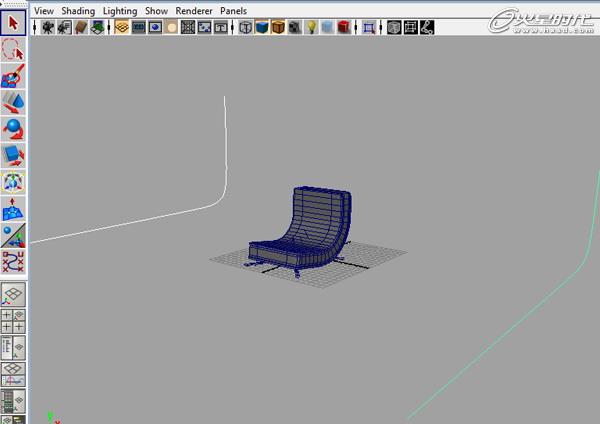
图31
选择这两条曲线,进入Surfaces菜单,选择Surfaces下的Loft工具。(图32)
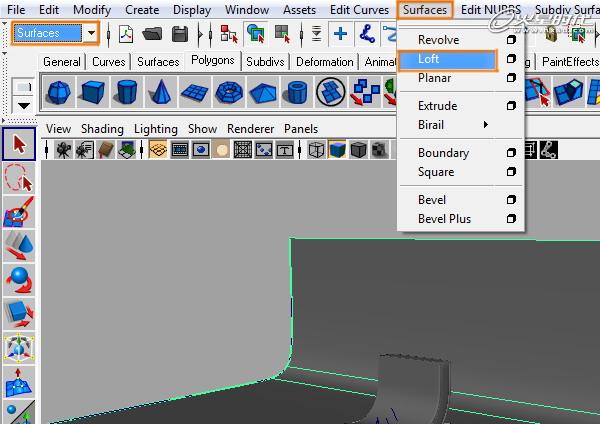
图32
复制出一个沙发,并把它的位置移动调整一下。(图33)
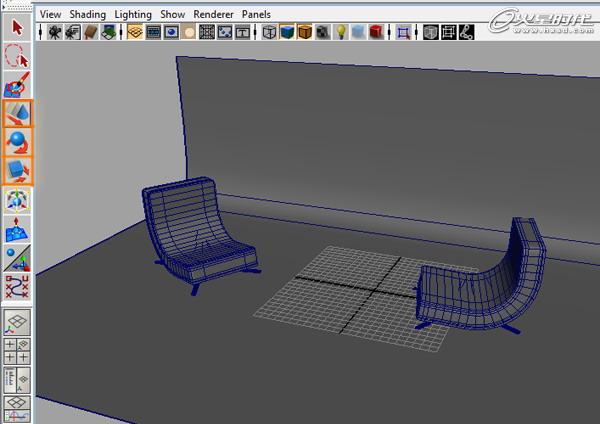
图33
进入“Create > Polygon Primitives > Pipe”和创建一个管状物体。(34)
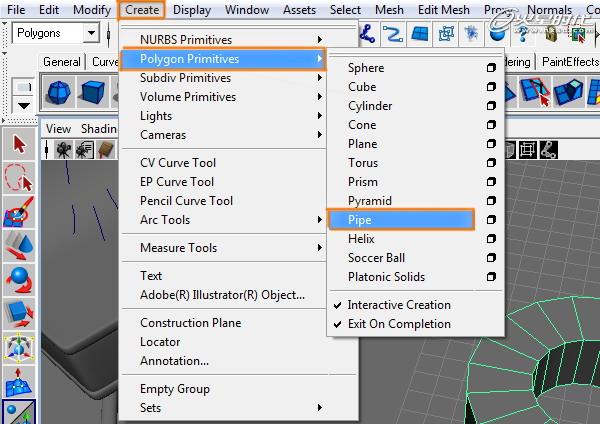
图34
旋转它的位置。(图35)
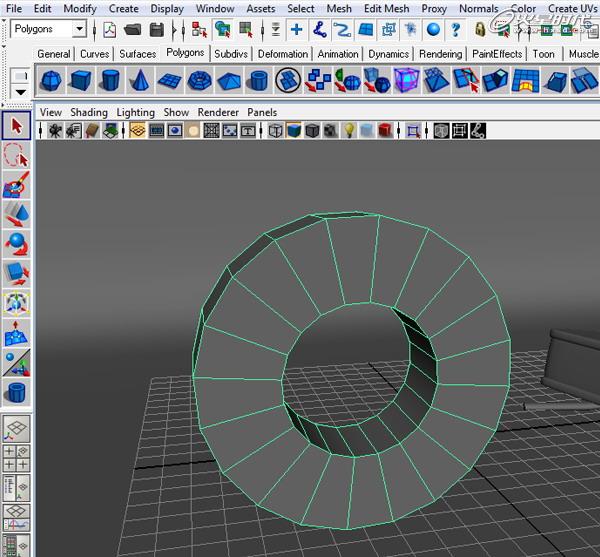
图35
进入管状物体的属性面板,把Subdivisions Axis设置为6。(图36)

图36
选择它的一些顶点,并开始修改它的基础形状。当你完成后,按下键盘上的3键,平滑看一下效果。(图37)
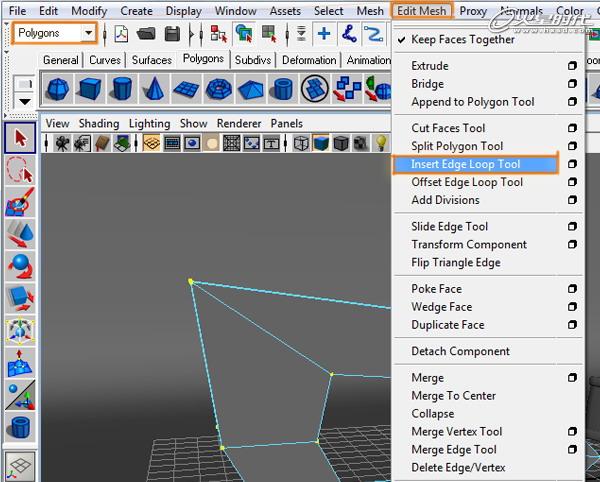
图37
选择Polygons菜单,进入Edit Mesh选择Insert Edge Loop Tool。(图38)
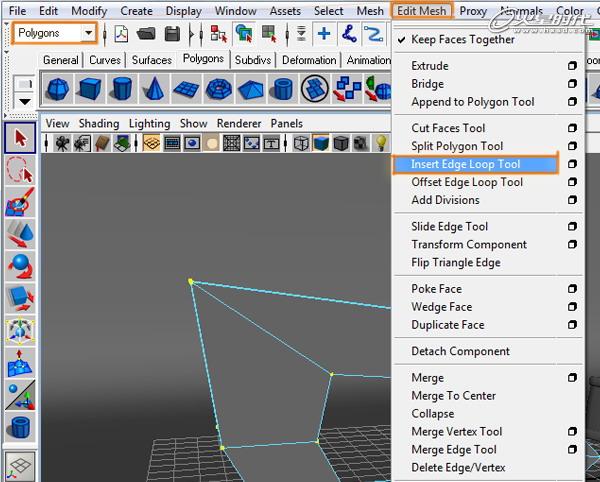
图38
随着Insert Edge Loop Tool的添加,在边缘的位置处都添加一条线,让拐角处更加尖锐些。(图39)

图39#p#e#
选择列表菜单中的Mesh下的Smooth,进入它的属性面板中,把“Division Levels”设置为2,然后点击Smooth。(图40)
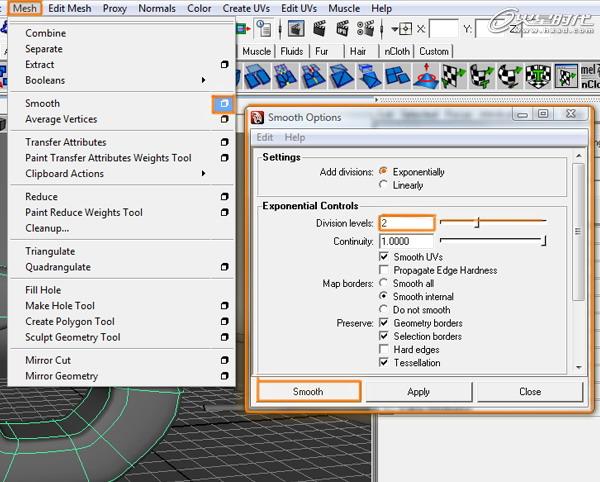
图40
现在已经完成了基础模型,但是仍缺少桌面和花瓶。(图41)
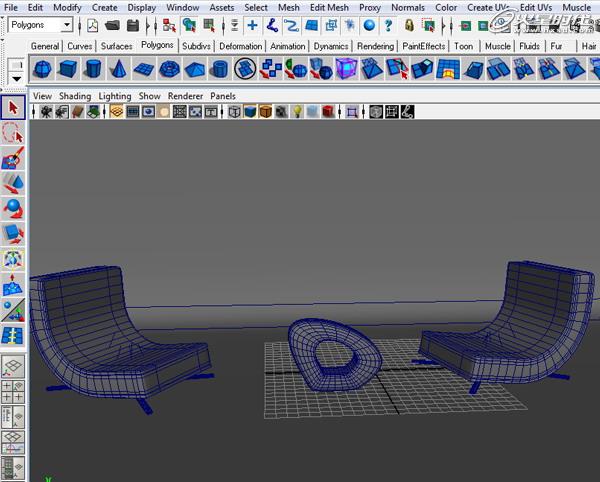
图41
创建一个圆柱体。(图42)
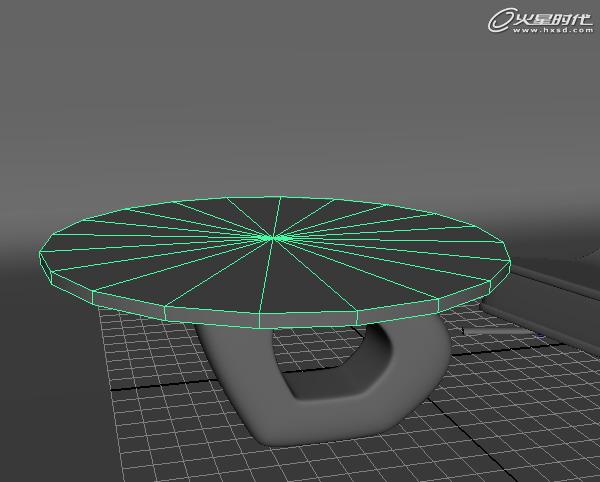
图42
选择所有的顶点,把桌面根据桌子柱的大小进行合理的缩放。(图43)

图43
进入侧视图,创建一条EP Curve Tool,创建一条花瓶的剪影曲线,只需要创建一半就可以了。(图44)
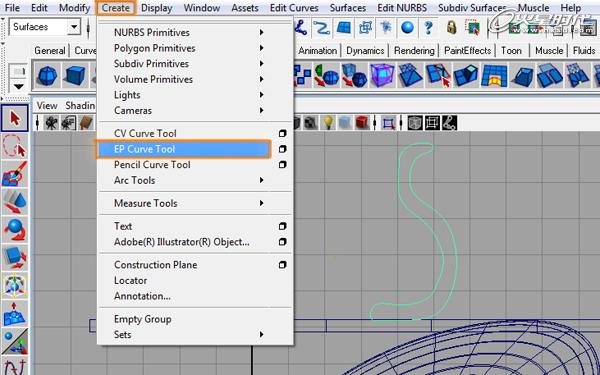
图44
选择曲线,使用“Modify > Center Pivot”。(图45)
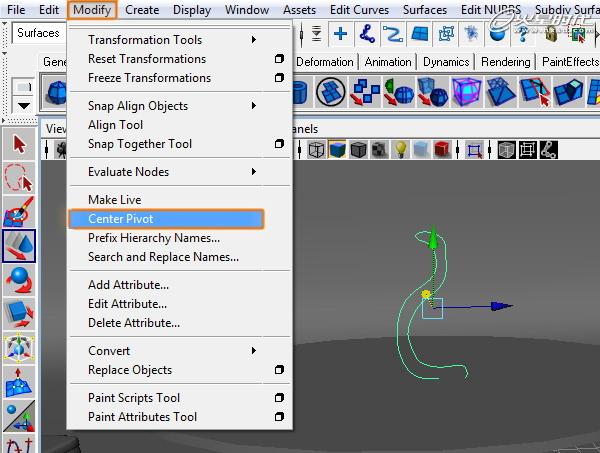
图45
选择Surfaces菜单然后选定曲线,进入“Surfaces > Revolve”。(图46)
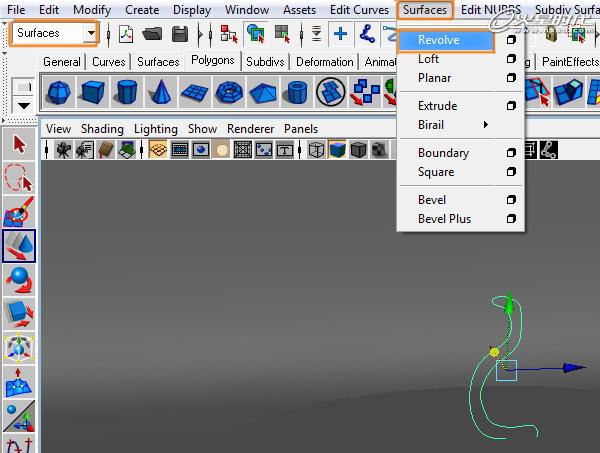
图46
如果你创建出来的模型看起来没变形的话(就像图中一样),可以直接跳到下下步。(图47)
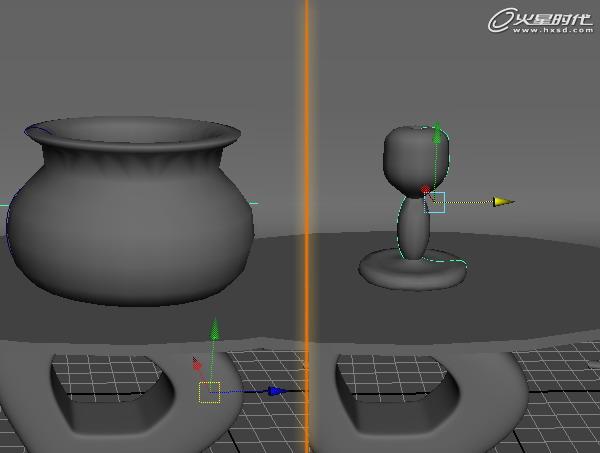
图47
选择曲线,向左或向右移动直到看起来对称就可以了。(图48)
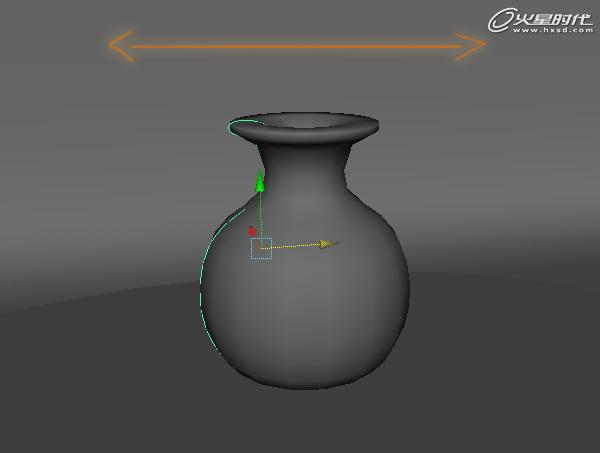
图48
恭喜你!现在已经完成了建模阶段的工作了。材质和渲染部分请看渲染篇详细介绍。(图49)
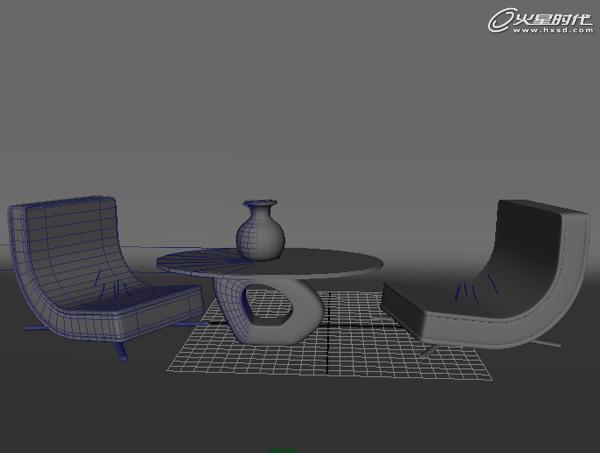
图49
上一篇 Maya模拟光线追踪阴影制作
热门课程
专业讲师指导 快速摆脱技能困惑相关文章
多种教程 总有一个适合自己专业问题咨询
你担心的问题,火星帮你解答-
深入探讨火星3D动画培训课程,解析3D动画制作的技术要素,助力学员成为专业的动画制作者。
-
深入解析网页UI设计培训的优劣,并对火星时代教育进行初步介绍。
-
探索并深度理解Unreal Engine培训机构的优势,包括课程内容,教学方法,以及如何选择最适合你的培训机构。
-
本文讨论了UE设计的重要性,以及如何选择一门UE设计的网络培训课程,其中,火星时代教育是一个值得考虑的选项
-
探索UE5设计全日制课程的奥秘,并了解火星时代教育如何通过专业的教学内容和独有的教学方法,帮助学员提升设计技能
-
探索游戏开发培训课程的重要性,是如何为真正热爱游戏开发的人打开新的职业机会的门.

 火星网校
火星网校
















